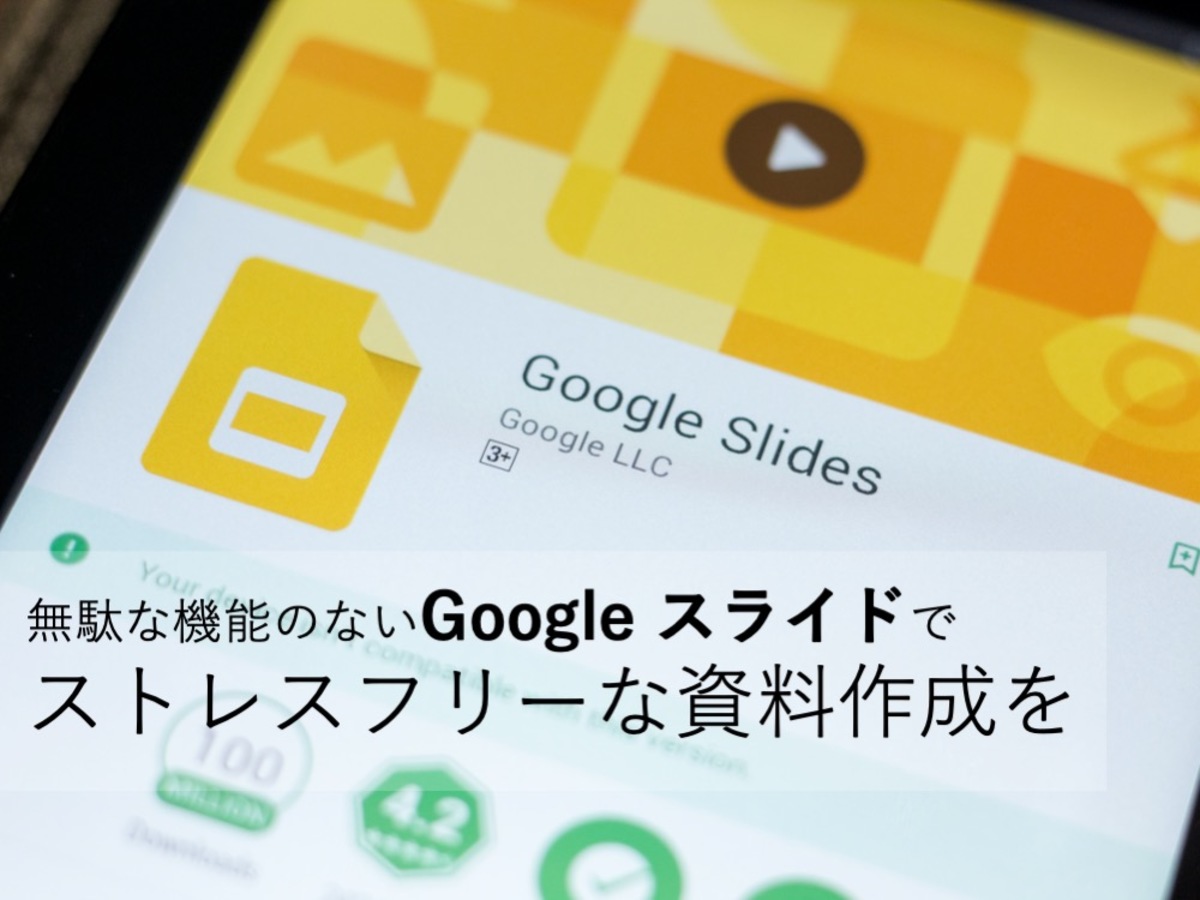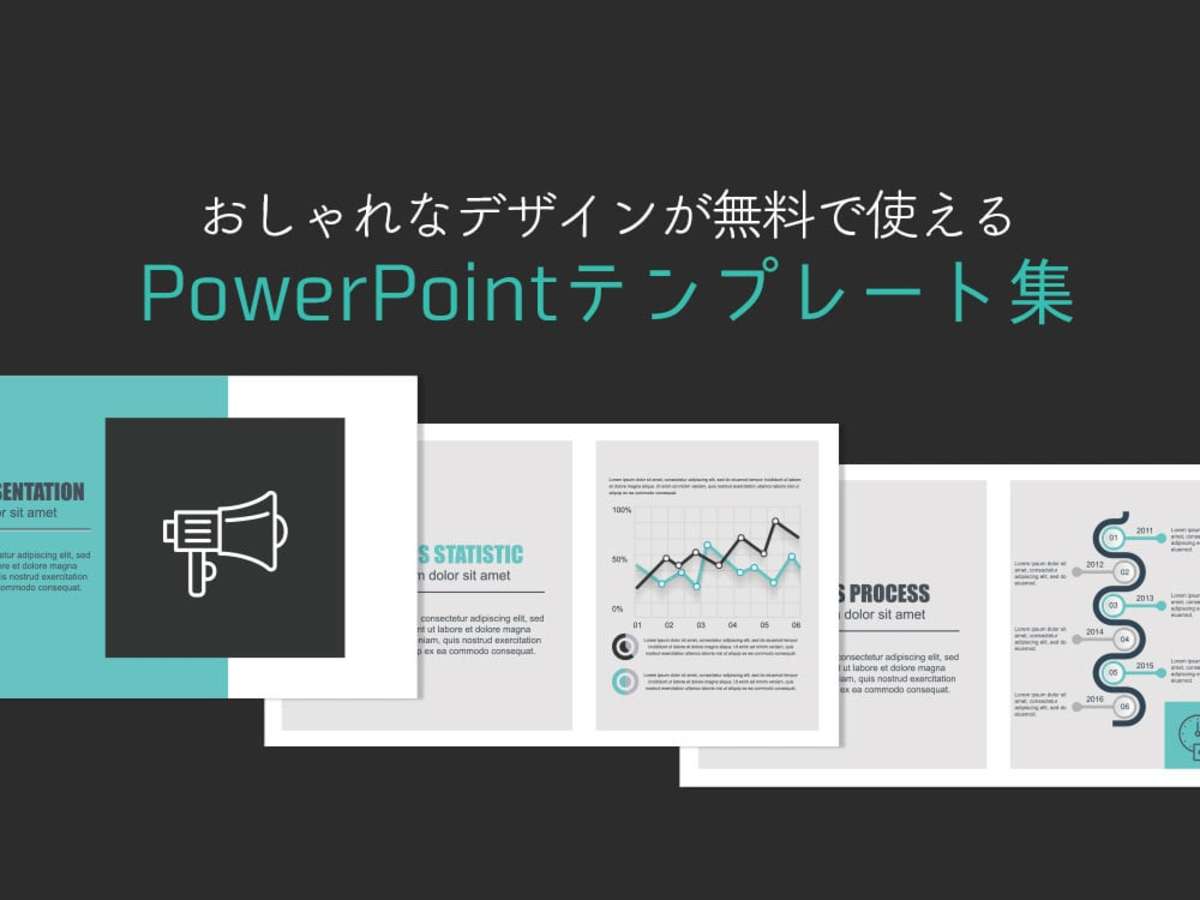
デザイン性の高いパワーポイント(PowerPoint)テンプレートの無料配布サイト19選!プレゼンやレポート資料に活用しよう!
パワーポイント(PowerPoint)は、プレゼンに使うPDF資料やレポート資料を作成する際に便利なツールです。しかし、イチから全て作成するのはなかなか難しいでしょう。
そこで、資料作成をする際に使えるデザインテンプレートを紹介します。すべて無料で使えますので、上手く取り入れて業務を少しでも効率化させましょう。
目次
- パワーポイント(PowerPoint)のテンプレートを使うメリット
- すべて無料! ferretオリジナルのパワーポイント(PowerPoint)テンプレート
- パワーポイント(PowerPoint)のテンプレートを無料ダウンロードできるサイト19選
- ダウンロードしたテンプレートの使用方法
- パワーポイント(PowerPoint)のテンプレートは自分でも作れる!
- パワーポイント(PowerPoint)をもっと使いこなそう(関連記事)
▼ferretのホワイトペーパーをテンプレートにしました

コピペして使える!ホワイトペーパー テンプレート(ppt形式)
ferretのホワイトペーパーなどでよく使うページレイアウトやパーツをまとめました。デザイナー視点での一言アドバイス付き。コピーして色を変更するなどして是非ご活用ください。
パワーポイント(PowerPoint)のテンプレートを使うメリット
パワーポイントでテンプレートを使うメリットには、以下のようなものがあります。
- 初心者でもデザイン性の高い資料を作れる
- 見栄えが良いと、より情報を効果的に伝えられる
テンプレートを使えば資料をイチから作る必要がないため、初心者でもデザイン性の高いおしゃれなものが作れます。
また、見栄えの良い資料だと、情報をより性格に伝えられるのもメリットです。テンプレートを使ったデザイン性の高い資料は情報が頭に入ってきやすいだけでなく、効率よく作成できるためぜひ積極的に活用しましょう。
すべて無料! ferretオリジナルのパワーポイント(PowerPoint)テンプレート
ここでしか配布していないferretオリジナルのパワーポイントテンプレートです。すべて無料で利用できます。ぜひダウンロードして、プレゼンテーションに活用してください。
ベーシックブルー
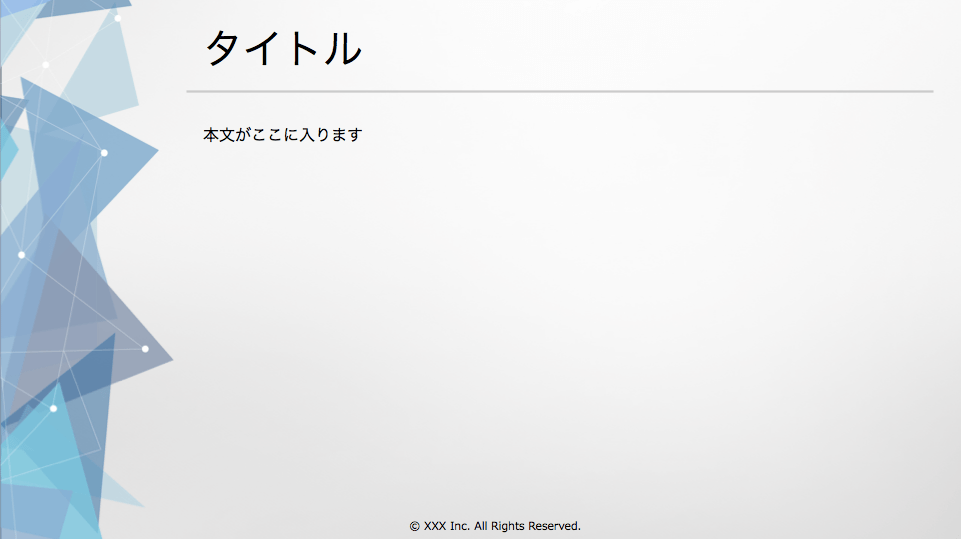
ブルーをベースカラーとし、多面形とポリゴンをモチーフにして情報の連鎖をイメージしたデザインのパワーポイントテンプレートです。無料ダウンロードできますので、ぜひご活用ください。
アクアグリーン
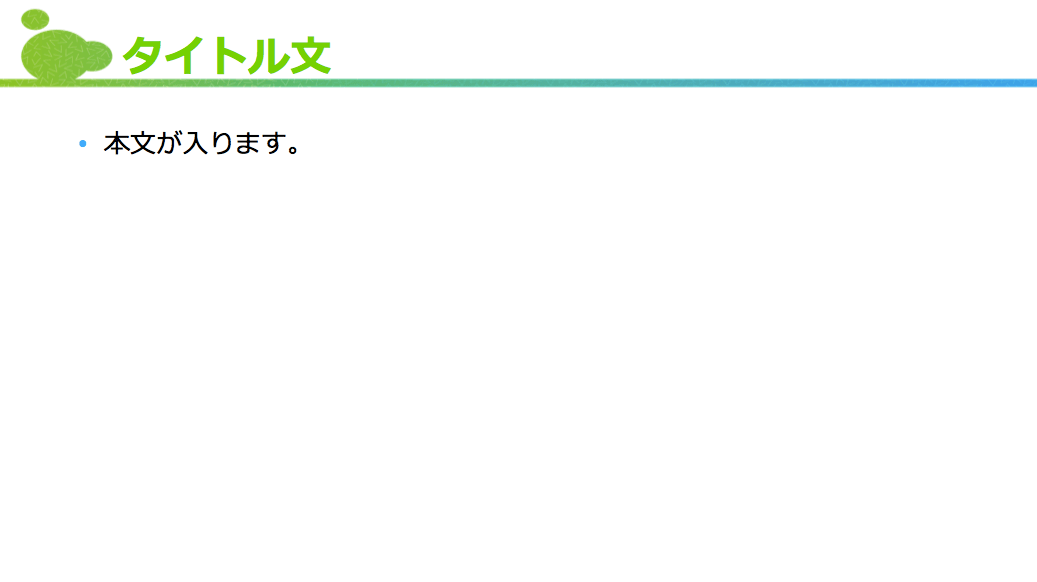
おしゃれさを出したいときに使えるパワーポイントのテンプレートで、A4サイズでプリントが可能です。シンプルなデザインで、さまざまな資料に活用できます。無料ダウンロードできますので、ぜひご利用ください。
レッドトラス

この資料をダウンロード赤色をアクセントカラーに、無機質な構造をポイントに加えたパワーポイントテンプレートです。内容に集中できるデザインとなっており、どんな場面でも使いやすく、おすすめのデザインです。
ヘクサキューブ(ブルー・グリーン・オレンジ)

正六面体キューブとポリゴンをモチーフに、情報の連鎖をイメージしたデザインとしています。コンテンツ部分は左右、上下とも非対称の伸びやかな流線系のスペースとしています。他にグリーン、オレンジの2つのカラーバリエーションを揃えています。
テトラキューブ(ダークブルー・ダークグリーン・ダークオレンジ)

正四面体キューブのみをモチーフに、情報による多面的展開をイメージしたデザインとしています。コンテンツ部分は、左右、上下とも対称の緩やかな流線系のスペースとしています。他にもダークグリーン、ダークオレンジの2つのカラーバリエーションを揃えています。
▼見やすい資料に仕上げるコツはこちら

【パワーポイント作成】伝わるデザインのコツ
ほんの一手間で驚くほど見やすく変わる!パワーポイントやGoogleスライドなど資料のデザインを見やすく仕上げるコツを解説します。
パワーポイント(PowerPoint)のテンプレートを無料ダウンロードできるサイト19選
ここでは、パワーポイントのテンプレートを無料配布しているWebサイトを紹介します。それぞれ利用規約が異なりますので、必ず確認してから使用するようにしましょう。
1.canva

https://www.canva.com/ja_jp/presentations/templates/
canvaのテンプレートはおしゃれで使いやすいものが揃っており、さまざまなシーンで活用できます。プロが作成したデザイン性の高いテンプレートも多く扱っているため、ビジネスシーンにもおすすめです。
パワーポイントで使用する際はppt形式にしてダウンロードする必要がありますが、ログインした状態でなければできません。ログインして好みのテンプレートを選択し、「すべてのオプション」→「保存」→「Microsoft PowerPoint」と進んでppt形式のダウンロードに進みましょう。
2.Microsoft Office

https://templates.office.com/ja-jp/templates-for-PowerPoint
Power Pointを提供している、Microsoft Officeのサイトから無料テンプレートをダウンロードできます。公式が用意していることもあり、どのテンプレートも使い勝手がよく、種類も豊富です。
3.bizocean

さまざまな書式のテンプレートをダウンロードすることができるWebサイトです。パワーポイントで使用できるテンプレートはもちろん、挨拶文や請求書などのテンプレートもダウンロードできますので、ぜひチェックしてみましょう。
4.Slides Carnival

https://www.slidescarnival.com/ja/
パワーポイントとGoogleスライドのための無料テンプレートが豊富に用意され、100以上のカテゴリに分けられています。毎月更新されており、色別や目的別に探すことができます。
5.Smile Templates

https://ja.smiletemplates.com/
全世界の10万点にのぼる、Power PointとGoogleスライドに対応したテンプレートを検索できます。無料テンプレートだけを表示することも可能です。海外のサイトですが、日本語に対応しており、日本語での検索もできるので英語がわからなくても心配ありません。
6.PowerPoint Factory

https://www.printout.jp/BZ/TMP/PP/
地図やOA機器のイラスト素材から、組織図やマトリックスのテンプレートなど、700点以上のビジネス向けイラストやテンプレートを、無料でダウンロードすることができます。それぞれ細かく分類分けされているので、欲しいテンプレートなどを簡単に見つけることができます。
7.素材工場

http://sozaikoujou.com/category/template/presentation
20種類以上のビジネス用パワーポイントのテンプレートをダウンロードできます。パワーポイントのテンプレート以外にも、イラスト素材も豊富です。学生の資料作りなどにも活用できます。
8.KINGSOFT

https://support.kingsoft.jp/presentation-template
無料でダウンロードできるパワーポイントのテンプレートです。シンプルなものからオシャレでカッコいいものまで、さまざまなテンプレートをダウンロードできるのでおすすめです。ダウンロード後、Microsoft Officeでは拡張子を.pptまたは.pptxに変更しなければダウンロードファイルを開けないので、注意してください。
9.ボクシルマガジン
プレゼンテーションで使いやすい、シンプルで文字の読みやすいオリジナルテンプレートが配布されています。パワーポイントのテンプレート以外にも、一般書類や挨拶状、各種証明書等の実用的なテンプレートのダウンロードが可能です。利用する際は、無料会員登録が必要となります。
10.Just Free Slide

ビジネス向けのおしゃれなテンプレートが無料でダウンロードできるWebサイトです。デザイン性が高いものが多く、「シンプルなスライドよりも、少し遊び心を加えたものがいい」という方に向いています。会員登録の必要はありませんが、ダウンロード時にSNSでのシェアが必要です。
11.Digipot

https://www.digipot.net/?cat=774
ブルーで統一された、クールなパワーポイントのテンプレートが配布されています。目の粗さが異なるさまざまな背景用グリッドなど、自身でスライドをカスタマイズする際に便利な素材もあります。オリジナルのスライド作成時に活用できるでしょう。
12.交差点の真ん中で

ブログの管理人が作成した自作のテンプレートがダウンロードできます。動物のイラストが入った、可愛いテンプレートが多いのが特徴です。
13.PowerPoint Free Design Template

http://gift.her.jp/pp_template/
Coldタイプ、Hotタイプ、Simpleタイプのパワーポイントテンプレートが用意されています。ビジネス用と書いてはありますが、ビジネス以外でも使えるものも豊富です。さまざまなシーンで使えるので、ぜひチェックしてみましょう。
14.P-ralay

シンプルなデザインのパワーポイント用テンプレートが大量に登録されています。Power Pointのテンプレート以外にも、MacのKeynoteのテンプレートなどもあり、ビジネスシーン以外でも便利に活用できるでしょう。
15.テンプレートBANK

http://www.templatebank.com/index_kikaku.htm
有料のテンプレートもありますが、しっかりと無料のテンプレートも用意されています。ただし、一部のテンプレート以外は有料会員登録が必要となるため注意が必要です。まずは無料で試し、気に入ったら有料会員を検討してみましょう。
16.presentation magazine

https://www.presentationmagazine.com/
海外のパワーポイントテンプレートサイトで、57,000種類以上ものテンプレートが登録されています。、圧倒的なテンプレートの量が特徴で、ビジネスシーンをはじめ多くの資料作りに活躍してくれるでしょう。
17.PPTTemplate.net

海外のパワーポイントテンプレートサイトです。BEST・TOP・BUSINESSとカテゴリーが分かれており、見やすくなっています。日本ではあまり見かけないようなデザインのテンプレートも数多く登録されているのも魅力です。
18.Free PPT Backgrounds

https://www.freepptbackgrounds.net/
高品質なパワーポイントのテンプレートが揃った海外のサイトで、会員登録が必要なく気軽にダウンロードが可能です。
19.Slide HUNTER

4000種類以上ものプレゼンテーション用のテンプレートが登録されている海外のサイトです。ダウンロードには、TwitterもしくはFacebook、Google+いずれかへの投稿が必要となります。
ダウンロードしたテンプレートの使用方法
ここでは、ダウンロードしたテンプレートをパワーポイントで使用する方法を紹介します。WindowsとMac、それぞれの方法を紹介するので、ぜひ参考にしてみてください。
Windowsでの使い方
Windowsでは、テンプレートのファイルを「C:\Program Files\Microsoft Office\Templates\」にある「テンプレート」のフォルダに保存します。その後、パワーポイントを開いてから「ファイル」→「開く」→「コンピューター」→「参照」と進みましょう。
そこにあるテンプレートの中から、使いたいものを選ぶとパワーポイント内の基本テンプレートに追加されます。追加されたテンプレートを選択すれば、そのまま使用できます。
Macでの使い方
Macでは、テンプレートファイルを「Users/<ユーザー名>/Library/Application Support/Microsoft/Office/ユーザー テンプレート/」にある、「個人用テンプレート」のフォルダに保存します。
パワーポイントを開いたら、ファイルタブから「テンプレートから新規作成」をクリックしましょう。そこから、使いたいテンプレートを選択すれば、パワーポイント内の基本テンプレートに追加されます。あとは、そのテンプレートを選んで使用するだけです。
パワーポイント(PowerPoint)のテンプレートは自分でも作れる!
オリジナルテンプレートを作成する場合には、スライドマスターを利用しましょう。ファイルからスライドマスターを呼び出し、自分で好きなテンプレートを作成します。作成が終わったらファイルタブから「名前を付けて保存」をクリックし、任意の場所に保存してください。
保存したテンプレートはファイルタブから「新規」に進み、ユーザー設定から開きたいテンプレートをクリックして開くだけでOKです。この方法で呼び出したテンプレートに上書をして保存しても、元のテンプレートは変更されないので安心です。
▼ferretのホワイトペーパーテンプレート

コピペして使える!ホワイトペーパー テンプレート(ppt形式)
ferretのホワイトペーパーなどでよく使うページレイアウトやパーツをまとめました。デザイナー視点での一言アドバイス付き。コピーして色を変更するなどして是非ご活用ください。
▼見やすい資料に仕上げるコツはこちら

【パワーポイント作成】伝わるデザインのコツ
ほんの一手間で驚くほど見やすく変わる!パワーポイントやGoogleスライドなど資料のデザインを見やすく仕上げるコツを解説します。
パワーポイント(PowerPoint)をもっと使いこなそう
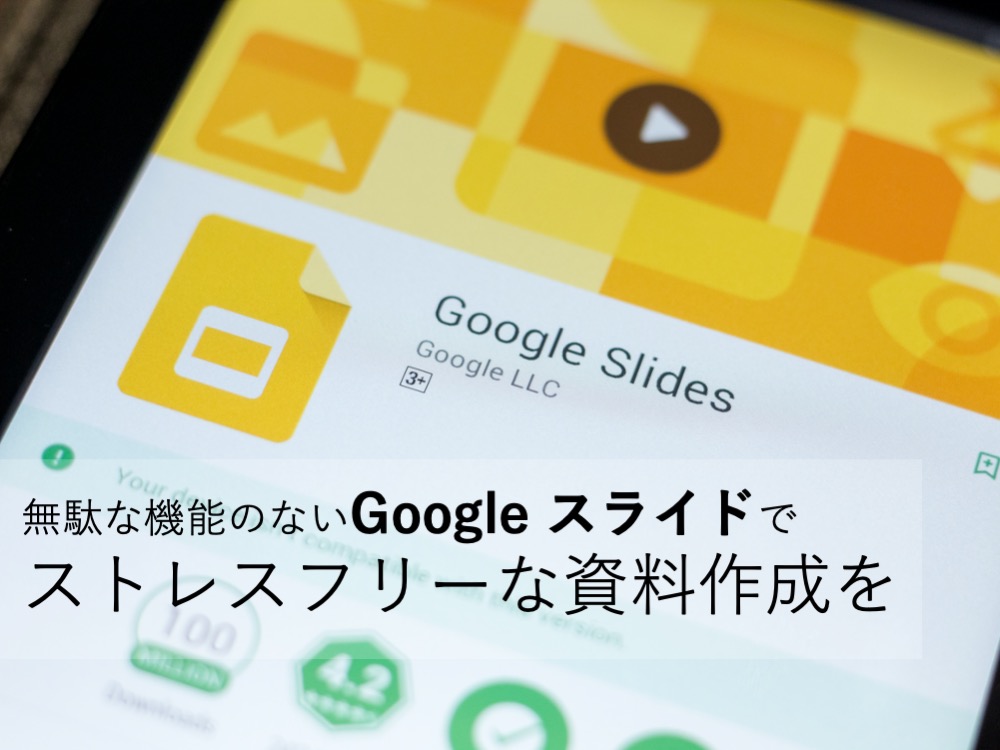
PowerPoint(パワーポイント)からGoogle スライドに移行するべき理由とは?
プレゼン資料を作るとき、多くの方はPowerPointに頼るのではないでしょうか。しかし最近では、PowerPointにはない便利な機能や仕組みを持っていることから、Google スライドを利用する人が増えつつあります。記事では、Google スライドの機能やPowerPointとの違いを紹介します。

PowerPoint(パワーポイント)をマスターしよう。新入社員向け11記事まとめ
PowerPointは、WordやExcelと同様にビジネスに欠かせないツールのひとつです。主にプレゼンテーションで使われるようなイメージがあり、新入社員であっても触れる機会はあるでしょう。昨今では、すでにPowerPointの知識がある新入社員も多くなっていますが「使いこなせる方」となると意外と少ないかもしれません。そこで今回は、新入社員が知っておくべきPowerPointの活用を学べるferretの記事を紹介していきます。
- ホワイトペーパー
- ホワイトペーパーは、もともとは政府や公的機関による年次報告書つまり「白書」を意味しました。しかし近年ではマーケティング用語としても用いられており、特定の技術や商品について売り込む目的で、調査と関連付けて利点や長所をアピールする記載がなされることが特徴です。
- コンテンツ
- コンテンツ(content)とは、日本語に直訳すると「中身」のことです。インターネットでは、ホームページ内の文章や画像、動画や音声などを指します。ホームページがメディアとして重要視されている現在、その内容やクオリティは非常に重要だと言えるでしょう。 なお、かつてはCD-ROMなどのディスクメディアに記録する内容をコンテンツと呼んでいました。
- コンテンツ
- コンテンツ(content)とは、日本語に直訳すると「中身」のことです。インターネットでは、ホームページ内の文章や画像、動画や音声などを指します。ホームページがメディアとして重要視されている現在、その内容やクオリティは非常に重要だと言えるでしょう。 なお、かつてはCD-ROMなどのディスクメディアに記録する内容をコンテンツと呼んでいました。
- Webサイト
- Webサイトとは、インターネットの標準的な情報提供システムであるWWW(ワールドワイドウェブ)で公開される、Webページ(インターネット上にある1ページ1ページ)の集まりのことです。
- Webサイト
- Webサイトとは、インターネットの標準的な情報提供システムであるWWW(ワールドワイドウェブ)で公開される、Webページ(インターネット上にある1ページ1ページ)の集まりのことです。
- Googleとは、世界最大の検索エンジンであるGoogleを展開する米国の企業です。1998年に創業され急激に成長しました。その検索エンジンであるGoogleは、現在日本でも展開していて、日本のYahoo!Japanにも検索結果のデータを提供するなど、検索市場において圧倒的な地位を築いています。
- Googleとは、世界最大の検索エンジンであるGoogleを展開する米国の企業です。1998年に創業され急激に成長しました。その検索エンジンであるGoogleは、現在日本でも展開していて、日本のYahoo!Japanにも検索結果のデータを提供するなど、検索市場において圧倒的な地位を築いています。
- Webサイト
- Webサイトとは、インターネットの標準的な情報提供システムであるWWW(ワールドワイドウェブ)で公開される、Webページ(インターネット上にある1ページ1ページ)の集まりのことです。
- シェア
- シェアとは、インターネット上で自分が見つけて気に入ったホームページやブログ、あるいは、Facebookなど自分自身が会員登録しているSNSで自分以外の友達が投稿した写真、動画、リンクなどのコンテンツを自分の友達にも共有して広めたいという目的をもって、SNSで自分自身の投稿としてコンテンツを引用し、拡散していくことをいいます。
- ブログ
- ブログとは、ホームページの一種です。運営者はブログシステムに登録し、利用開始をすることで、ホームページ制作のプログラム技術を修得する必要なく、本文のみを投稿しつづければ、公開・表示はおろかページの整理や分類なども効率的に行えるシステムを言います。
- Twitterとは140文字以内の短文でコミュニケーションを取り合うコミュニティサービスです。そもそもTwitterとは、「小鳥のさえずり」を意味する単語ですが、同時に「ぺちゃくちゃと喋る」、「口数多く早口で話す」などの意味もあります。この意味のように、Twitterは利用者が思いついたことをたくさん話すことのできるサービスです。
- Googleとは、世界最大の検索エンジンであるGoogleを展開する米国の企業です。1998年に創業され急激に成長しました。その検索エンジンであるGoogleは、現在日本でも展開していて、日本のYahoo!Japanにも検索結果のデータを提供するなど、検索市場において圧倒的な地位を築いています。
- ホワイトペーパー
- ホワイトペーパーは、もともとは政府や公的機関による年次報告書つまり「白書」を意味しました。しかし近年ではマーケティング用語としても用いられており、特定の技術や商品について売り込む目的で、調査と関連付けて利点や長所をアピールする記載がなされることが特徴です。
おすすめ記事
おすすめエントリー
同じカテゴリから記事を探す
カテゴリから記事をさがす
●Webマーケティング手法
- SEO(検索エンジン最適化)
- Web広告・広告効果測定
- SNSマーケティング
- 動画マーケティング
- メールマーケティング
- コンテンツマーケティング
- BtoBマーケティング
- リサーチ・市場調査
- 広報・PR
- アフィリエイト広告・ASP
●ステップ
●ツール・素材
- CMS・サイト制作
- フォーム作成
- LP制作・LPO
- ABテスト・EFO・CRO
- Web接客・チャットボット
- 動画・映像制作
- アクセス解析
- マーケティングオートメーション(MA)
- メールマーケティング
- データ分析・BI
- CRM(顧客管理)
- SFA(商談管理)
- Web会議
- 営業支援
- EC・通販・ネットショップ
- 口コミ分析・ソーシャルリスニング
- フォント
- 素材サイト
●目的・施策
- Google広告
- Facebook広告
- Twitter広告
- Instagram広告
- LINE運用
- LINE広告
- YouTube運用
- YouTube広告
- TikTok広告
- テレビCM
- サイト制作・サイトリニューアル
- LP制作・LPO
- UI
- UX
- オウンドメディア運営
- 記事制作・ライティング
- コピーライティング
- ホワイトペーパー制作
- デザイン
- セミナー・展示会
- 動画・映像制作
- データ分析・BI
- EC・通販・ネットショップ
- 口コミ分析・ソーシャルリスニング
●課題
●その他